Hur man färglägger en svartvit bild i PS
Vi ska färglägga en svartvit bild i PhotoShop. (Jag använder CS3) Vi ska färglägga med Färgbalans funktionen (Colour balance).
(Till Linnéa)
1: Först måste du hitta en bild som passar. Den ska vara ganska ljus, och den får inte vara för dålig kvalitet på :)
Jag valde den här bilden :
Om du vill så kan du ändra ljusheten i bilden om du går till : Bild>Justeringar>Kurvor (Image>Adjustments>Curves) Dra i linjen för att ändra :)
2: Nu ska vi först separera delarna som ska ha olika färger, tex ansiktet ( Hud, mun, ögon och ögonbryn har olika färg.)
Klicka på Penseln (Brush) och sen på 'Q' på tangentbordet. När du sen målar så ska det bli rött. Börja med huden i ansiktet. Måla då först det område som ska vara hudfärgat. :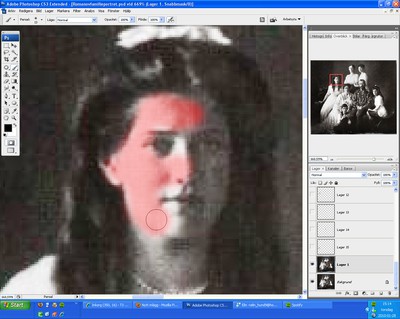
När du är klar klickar du på 'Q' igen, då har du fått en markering runt det du vill färga. Klicka på markeringsramen (Rectangular marquee tool). Högerklicka och välj Markera Omvänd (1) . Sen väljer du lager via kopiera (layer via copy) (2).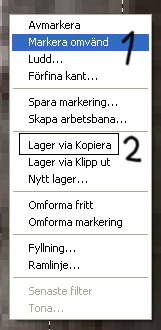
Nu ska du ha ett nytt lager. Fortsätt separera alla delar tills du har alla olika delar som ska ha olika färg. (Det kan ta ett tag men det går!)
3: När du har separerat alla har du rejält med lager, men börja med det första du gjorde, DVS Huden i ansiktet.
Gå till Bild>Justeringar>Färgbalans. (Image>Adjustments>Colourbalance) :

Nu ska det här komma upp:
Dra i klumparna så ändrar du färgen.
Lek lite så lär du dig :)
Klicka sen på OK och fortsätt med nästa lager OSV.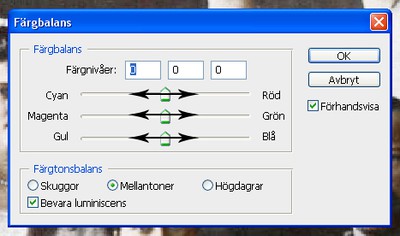
Upprepa allt och mixtra lite så kommer du att lära dig :P
Om du vill kan du ändra Opaciteten (Opacity) av lagret här:
Då smälter färgen in bättre :)
Det var allt tror jag ;) Fortsätt upprepa så går det bra :)
Kommentera om du har fråger eller vill veta nåt annat om PS :)
Slutresultat:
Kommentarer
Postat av: Linnéa
JAG ÄLSKAR DIG!!!!! TAAAAAAAAAACK!!!!!!!!!!!!!! =D
